Sabit diske erişim nasıl geri kazanılır, sabit disk açılamaması hatası nasıl düzeltilir

Bu yazımızda, sabit diskiniz bozulduğunda ona nasıl yeniden erişebileceğinizi anlatacağız. Haydi gelin birlikte izleyelim!
Google Feed, Google'ın sunduğu çok ilginç ve kullanışlı bir özelliktir. Sizin için özel olarak küratörlüğünü yaptığınız ilgi alanlarınıza dayalı bir haber ve bilgi koleksiyonudur. Google Feed size ilginizi çekebilecek hikayeler ve haber parçacıkları sağlar. Örneğin, takip ettiğiniz takım için canlı bir maçın skorunu veya favori TV şovunuzla ilgili bir makaleyi alın. Hatta görmek istediğiniz yayın türünü özelleştirebilirsiniz. Google'a ilgi alanlarınızla ilgili ne kadar çok veri sağlarsanız, özet akışı o kadar alakalı hale gelir.
Artık, Android 6.0 (Marshmallow) veya üstünü çalıştıran her Android akıllı telefon, kutudan çıktığı gibi bir Google Feed sayfasıyla birlikte gelir. Bu özellik şu anda çoğu ülkede mevcut olsa da, henüz çok azı bu güncellemeyi almamıştır. Bu makalede, Android cihazınızda Google Feed'i nasıl etkinleştireceğinizi veya devre dışı bırakacağınızı tartışacağız. Ek olarak, bu özellik maalesef bölgenizde mevcut değilse, cihazınızın Google Feed içeriğine erişmek için basit bir çözüm de sunacağız.
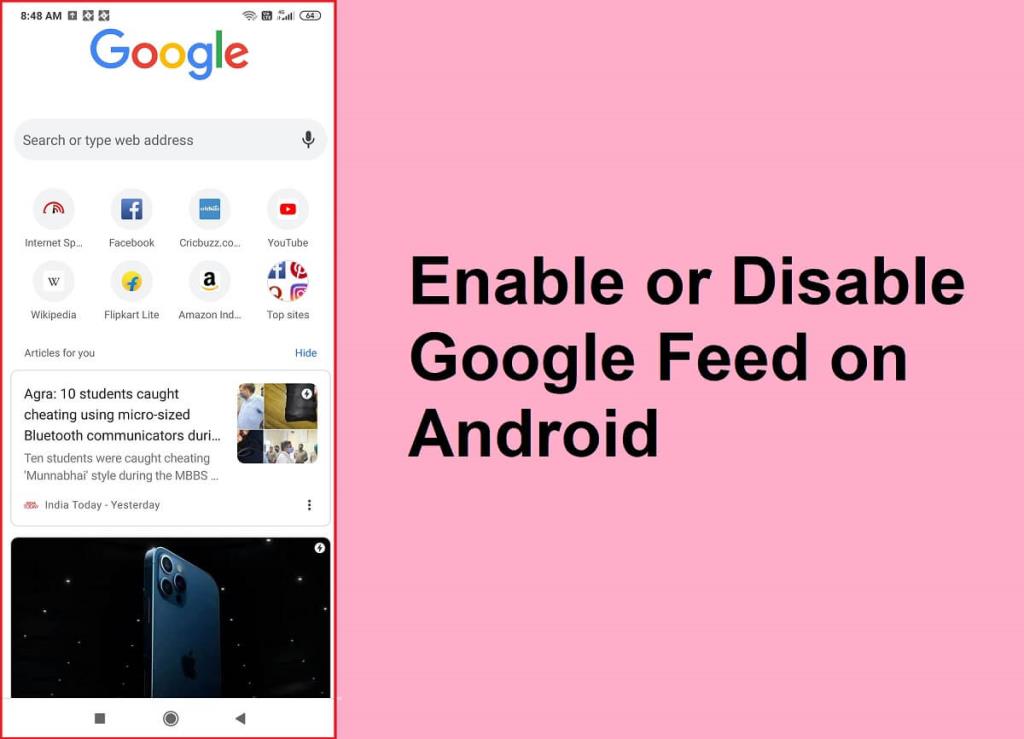
İçindekiler
Ana ekranınızın en soldaki sayfası Google Uygulamasına ve Google Feed'e atanır. Sola kaydırmaya devam edin, Google Feed bölümüne ineceksiniz. Varsayılan olarak, tüm Android cihazlarda etkindir. Ancak, haber ve bildirim kartlarını göremiyorsanız, Google Feed devre dışı bırakılmış veya bölgenizde kullanılamıyor olabilir. Ayarlar'dan etkinleştirmek için aşağıda verilen adımları izleyin.
1. İlk olarak, en soldaki sayfaya veya Google Feed sayfasına ulaşana kadar kaydırmaya devam edin .
2. Gördüğünüz tek şey Google arama çubuğuysa, cihazınızda Google Feed kartlarını etkinleştirmeniz gerekir .
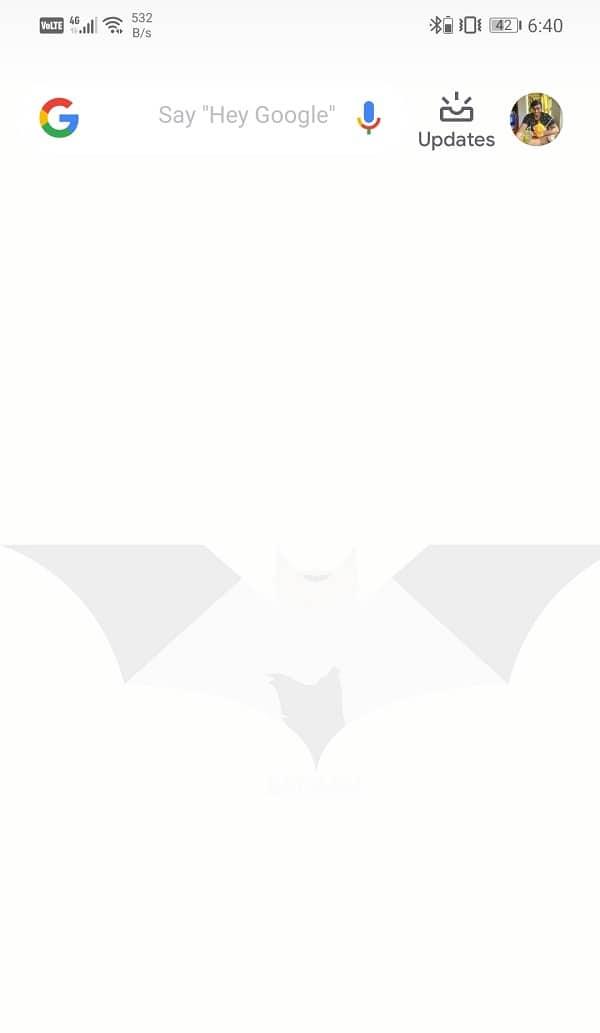
3. Bunu yapmak için profil resminize dokunun ve Ayarlar seçeneğini seçin .
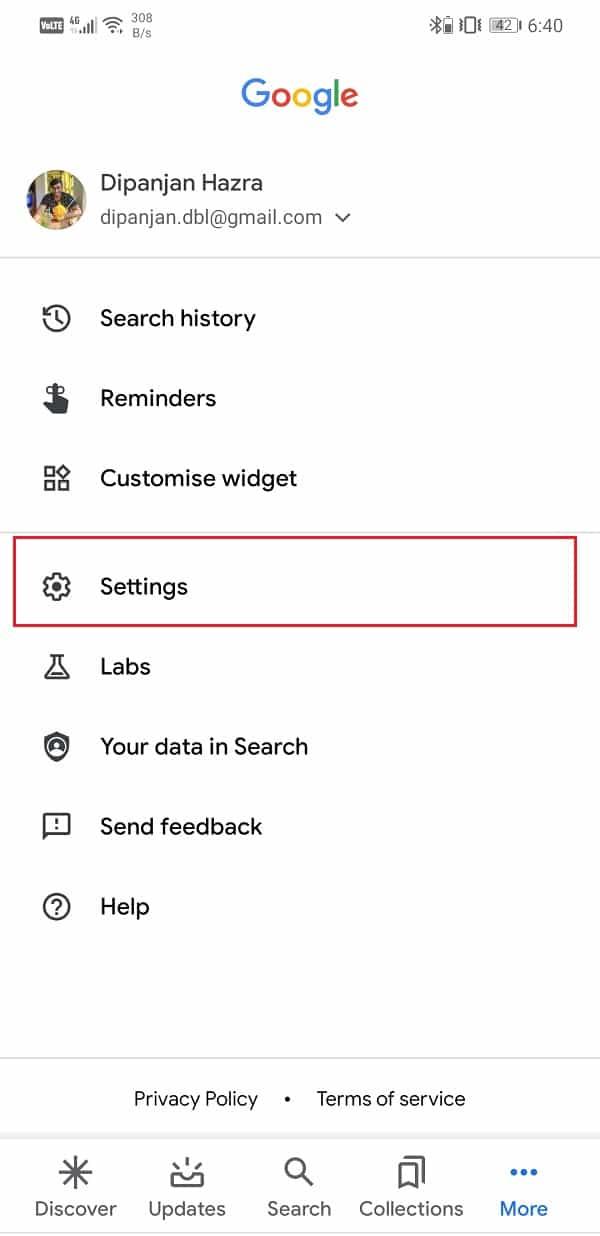
4. Şimdi Genel sekmesine gidin.
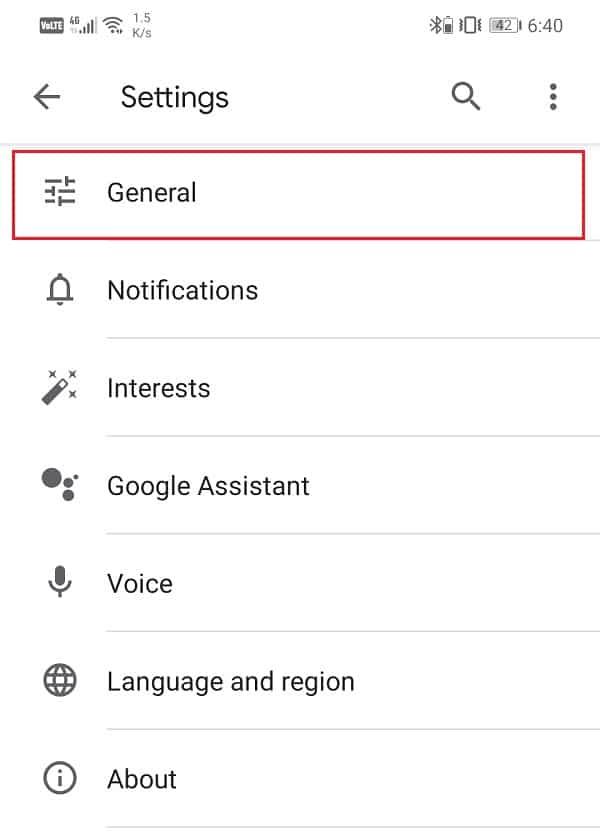
5. Burada, Keşfet seçeneğinin yanındaki geçiş anahtarını etkinleştirdiğinizden emin olun .
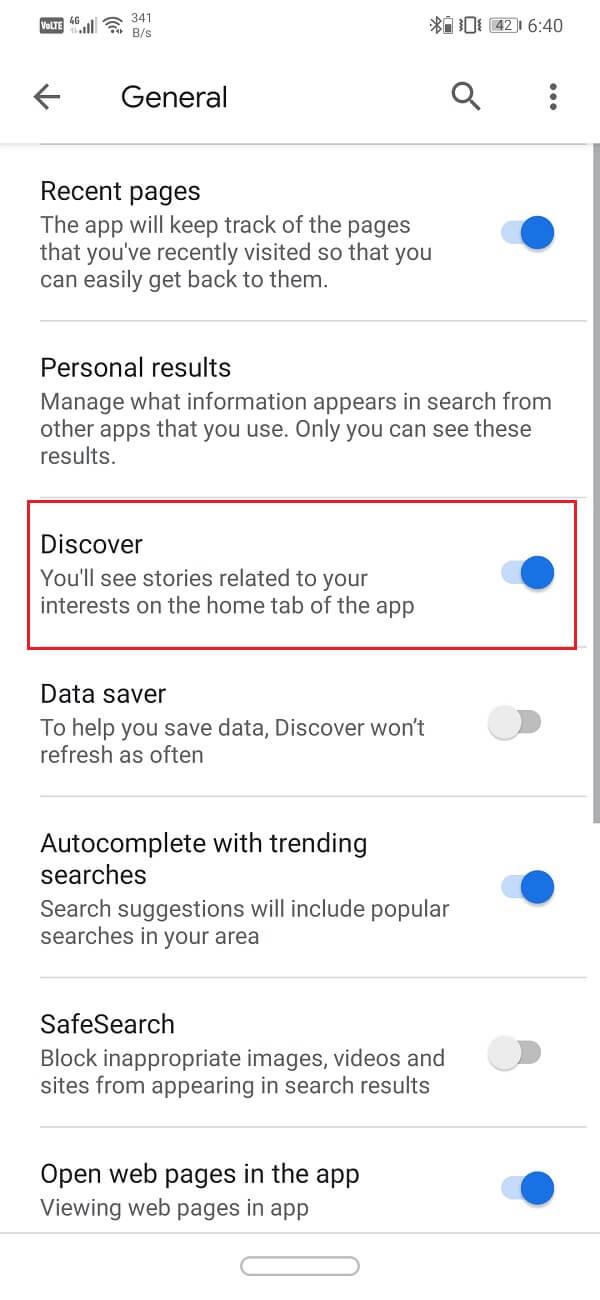
6. Ayarlardan çıkın ve Google Feed bölümünüzü yenileyin , haber kartları gösterilmeye başlayacaktır.
Şimdi, Google Feed'inizde görüntülenen bilgilere ihtiyacınız olmadığını hissedebilirsiniz. Bazı insanlar, Google uygulamalarının yalnızca basit bir arama çubuğu olmasını ve başka bir şey olmamasını ister. Bu nedenle, Android ve Google, Google Feed'i oldukça hızlı bir şekilde devre dışı bırakmanıza izin verir. Genel ayarlarda gezinmek için yukarıda verilen adımları izlemeniz ve ardından Keşfet seçeneğinin yanındaki geçiş anahtarını devre dışı bırakmanız yeterlidir. Google Feed artık haber bültenlerini ve güncellemeleri göstermeyecek. Sadece basit bir Google Arama çubuğuna sahip olacak.
Ayrıca Okuyun: Nova Launcher'da Google Feed Nasıl Etkinleştirilir
Genel ayarlarda bir Keşfet seçeneği bulamazsanız veya haber kartları, fırsatı etkinleştirdikten sonra bile gösterilmiyorsa. Özelliğin ülkenizde mevcut olmaması mümkündür. Ancak, bu içeriğe erişmenin ve cihazınızda Google Feed'i etkinleştirmenin birçok yöntemi vardır. Bu bölümde her ikisini de tartışacağız.
Köklü bir Android cihazınız varsa, Google Feed içeriğine erişmek oldukça kolaydır. Tek yapmanız gereken Google Asistan Etkinleştirici APK'sını cihazınıza indirmek . Android Marshmallow veya üzeri sürümlerde çalışan tüm Android cihazlarda çalışır ve OEM'ine bağlı değildir.
Uygulama yüklendikten sonra başlatın ve uygulamaya kök erişimi verin. Burada, Google Feed'i etkinleştirmek için tek dokunuşla geçiş anahtarı bulacaksınız. Açın ve ardından Google Uygulamasını açın veya en soldaki ekrana kaydırın. Google Feed'in çalışmaya başladığını göreceksiniz ve haber kartları ve bültenleri gösterecek.
Cihazınız root'lu değilse ve cihazınızı sadece Google Feed için rootlamak gibi bir niyetiniz yoksa alternatif bir çözüm var. Biraz karmaşık ve uzun ama işe yarıyor. Yana Google Besleme içeriği ABD'de kullanılabilir , bir kullanabilirsiniz VPN ABD'ye cihazınızın konumunu ayarlamak ve Google Besleme kullanmak. Ancak, bu yönteme geçmeden önce dikkat edilmesi gereken birkaç şey var. Anlama kolaylığı adına, adım adım gidelim ve ne yapılması gerektiğini ve Google Feed'in root işlemi yapılmamış bir cihazda nasıl etkinleştirileceğini görelim.
1. İlk olarak, beğendiğiniz herhangi bir ücretsiz VPN'i indirin ve kurun. Turbo VPN ile gitmenizi öneririz . Varsayılan proxy konumu Amerika Birleşik Devletleri'dir ve bu nedenle işi sizin için kolaylaştırır.
2. Şimdi cihazınızda Ayarlar'ı açın ve Uygulamalar bölümüne gidin .


3. Burada, Google Services Framework'ü arayın ve üzerine dokunun. Sistem uygulamaları altında listelenmelidir .
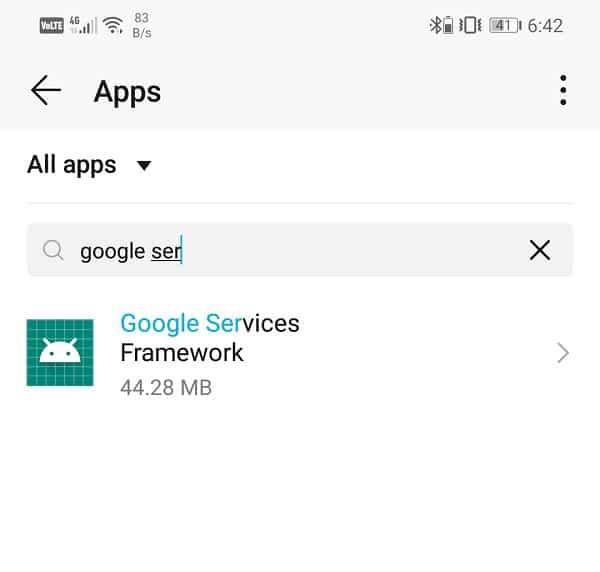
4. Uygulama ayarları açıldığında, Depolama seçeneğine dokunun .
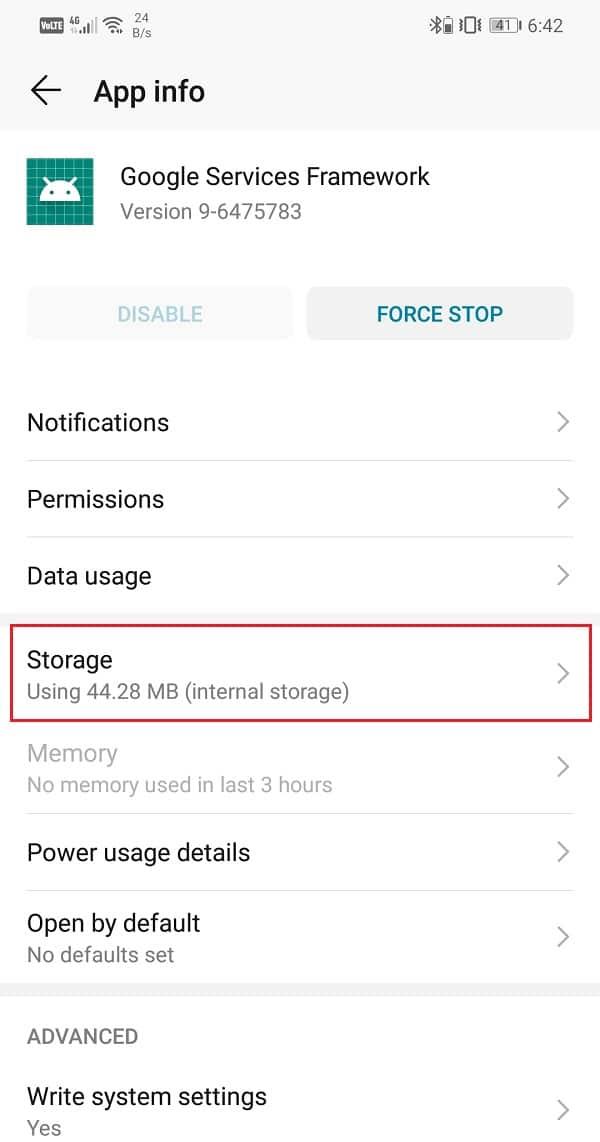
5. Burada Önbelleği temizle ve Verileri Temizle düğmelerini bulacaksınız . üzerine dokunun. Bir VPN kullanarak Google Feed'e erişmeye çalıştığınızda mevcut önbellek dosyaları bir hataya neden olabileceğinden, Google Services Framework için önbelleği ve verileri temizlemeniz gerekir.

6. Herhangi bir çatışma kaynağının ortadan kaldırılması gereklidir ve bu nedenle yukarıda belirtilen adım önemlidir.
7. Google Services Framework için önbellek ve veri dosyalarının silinmesinin bazı uygulamaların kararsız hale gelmesine neden olabileceğini unutmayın. Bu nedenle, riski size ait olmak üzere buna devam edin.
8. Benzer şekilde, Google Uygulaması için önbelleği ve veri dosyalarını da temizlemeniz gerekecektir .
9. Google Uygulamasını aramanız gerekiyor , Depolama seçeneğine dokunun .

10. Ardından , eski veri dosyalarından kurtulmak için Önbelleği Temizle ve Verileri Temizle düğmelerini kullanın.

11. Bundan sonra, Ayarlar'dan çıkın ve VPN uygulamanızı açın.
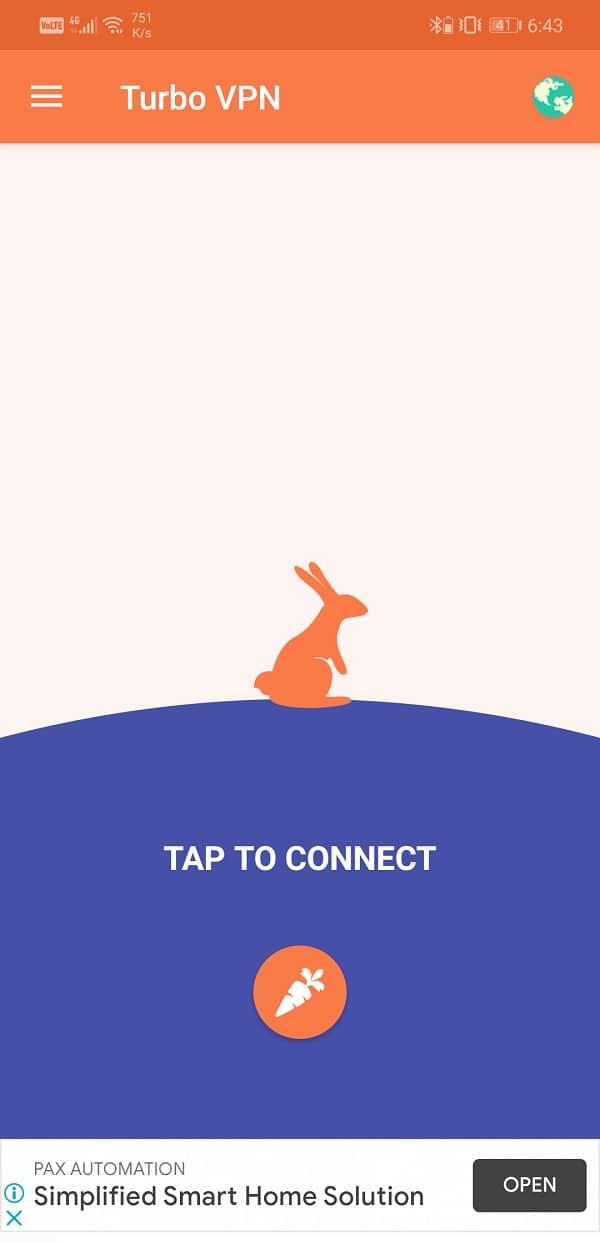
12. Proxy sunucu konumunu Amerika Birleşik Devletleri olarak ayarlayın ve bir VPN'i açın.
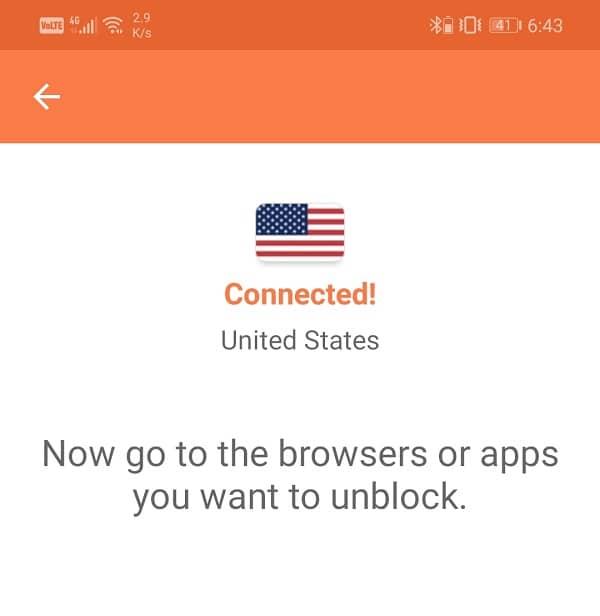
13. Şimdi Google Uygulamanızı açın veya Google Feed sayfasına gidin , düzgün çalıştığını göreceksiniz. Tüm haber kartları, bildirimler ve güncellemeler gösterilmeye başlayacak.
Bu tekniğin en iyi yanı, VPN'nizi her zaman açık tutmanıza gerek olmamasıdır. Google Feed gösterilmeye başladığında, VPN'nizin bağlantısını kesebilir ve telefonunuzu yeniden başlatabilirsiniz; Google Feed, kullanılabilir olmaya devam eder. Bağlı olduğunuz ağdan veya konumunuzdan bağımsız olarak, Google Feed çalışmaya devam edecektir.
Tavsiye edilen:
Bu bilgileri yararlı bulacağınızı ve herhangi bir sorun yaşamadan Android telefonunuzda Google Feed'i etkinleştirip devre dışı bırakabileceğinizi umuyoruz . Google Feed, haberleri yakalamanın ve çevremizde olup bitenlerden haberdar olmanın oldukça ilginç bir yoludur. Bunun en iyi yanı, tercihlerinizi öğrenmesi ve ilgileneceğiniz bilgileri göstermesidir. Sadece sizin için özel olarak seçilmiş makaleler ve haber bültenleri koleksiyonudur. Google Feed, kişisel haber taşıyıcınızdır ve işinde oldukça iyidir. Bu nedenle, cihazınızda Google Feed'i etkinleştirmek için gerekirse herkesin fazladan bir yol kat etmesini öneririz.
Bu yazımızda, sabit diskiniz bozulduğunda ona nasıl yeniden erişebileceğinizi anlatacağız. Haydi gelin birlikte izleyelim!
İlk bakışta AirPods, diğer gerçek kablosuz kulaklıklara benziyor. Ancak birkaç az bilinen özelliği keşfedilince her şey değişti.
Apple, yepyeni buzlu cam tasarımı, daha akıllı deneyimler ve bilindik uygulamalarda iyileştirmeler içeren büyük bir güncelleme olan iOS 26'yı tanıttı.
Öğrencilerin çalışmaları için belirli bir dizüstü bilgisayara ihtiyaçları vardır. Bu dizüstü bilgisayar, seçtikleri bölümde iyi performans gösterecek kadar güçlü olmasının yanı sıra, tüm gün yanınızda taşıyabileceğiniz kadar kompakt ve hafif olmalıdır.
Windows 10'a yazıcı eklemek basittir, ancak kablolu cihazlar için süreç kablosuz cihazlardan farklı olacaktır.
Bildiğiniz gibi RAM, bir bilgisayarda çok önemli bir donanım parçasıdır; verileri işlemek için bellek görevi görür ve bir dizüstü bilgisayarın veya masaüstü bilgisayarın hızını belirleyen faktördür. Aşağıdaki makalede, WebTech360, Windows'ta yazılım kullanarak RAM hatalarını kontrol etmenin bazı yollarını anlatacaktır.
Akıllı televizyonlar gerçekten dünyayı kasıp kavurdu. Teknolojinin sunduğu pek çok harika özellik ve internet bağlantısı, televizyon izleme şeklimizi değiştirdi.
Buzdolapları evlerde sıkça kullanılan cihazlardır. Buzdolapları genellikle 2 bölmeden oluşur, soğutucu bölme geniştir ve kullanıcı her açtığında otomatik olarak yanan bir ışığa sahiptir, dondurucu bölme ise dardır ve hiç ışığı yoktur.
Wi-Fi ağları, yönlendiriciler, bant genişliği ve parazitlerin yanı sıra birçok faktörden etkilenir; ancak ağınızı güçlendirmenin bazı akıllı yolları vardır.
Telefonunuzda kararlı iOS 16'ya geri dönmek istiyorsanız, iOS 17'yi kaldırma ve iOS 17'den 16'ya geri dönme konusunda temel kılavuzu burada bulabilirsiniz.
Yoğurt harika bir besindir. Her gün yoğurt yemek faydalı mıdır? Her gün yoğurt yediğinizde vücudunuzda nasıl değişiklikler olur? Hadi birlikte öğrenelim!
Bu yazıda en besleyici pirinç türleri ve seçtiğiniz pirincin sağlık yararlarından nasıl en iyi şekilde yararlanabileceğiniz ele alınıyor.
Uyku düzeninizi ve uyku vakti rutininizi oluşturmak, çalar saatinizi değiştirmek ve beslenmenizi buna göre ayarlamak, daha iyi uyumanıza ve sabahları zamanında uyanmanıza yardımcı olabilecek önlemlerden birkaçıdır.
Kiralayın Lütfen! Landlord Sim, iOS ve Android'de oynanabilen bir simülasyon mobil oyunudur. Bir apartman kompleksinin ev sahibi olarak oynayacak ve dairenizin içini iyileştirme ve kiracılar için hazır hale getirme amacıyla bir daireyi kiralamaya başlayacaksınız.
Bathroom Tower Defense Roblox oyun kodunu alın ve heyecan verici ödüller için kullanın. Daha yüksek hasara sahip kuleleri yükseltmenize veya kilidini açmanıza yardımcı olacaklar.













